Ошибка контроля в сбербанк бизнес онлайн как исправить
Обновлено: 23.04.2024
Процесс формирования, подписания, передачи в банк, проверки, получения и исполнения электронного документа сопровождается изменением его статуса в системе Сбербанк Бизнес ОнЛайн. В данном разделе приведен набор статусов электронного документа Платежное поручение.
Начальные статусы платежных поручений
Начальные статусы для платежных поручений присваиваются на этапе формирования документа в системе Сбербанк Бизнес ОнЛайн:
- Ошибка контроля – документ сформирован, но при сохранении не прошел проверку корректности заполнения полей и сохранен с имеющимися в нем ошибками. Документ с этим статусом может быть отредактирован либо удален.
- Создан – документ сформирован, прошел проверку корректности заполнения полей и сохранен. Документ с этим статусом может быть изменен, подписан либо удален.
- Импортирован – документ импортирован из бухгалтерской системы, прошел проверку корректности заполнения полей и сохранен. Для дальнейшей обработки этот статус полностью равносилен статусу «Создан». Документ со статусом «Импортирован» может быть изменен, подписан либо удален.
Статусы подписания платежных поручений
Статусы подписания присваиваются на этапе подписания электронного документа:
-
Частично подписан – документ подписан частью подписей, входящих в предусмотренный для данного документа комплект подписей.
Примечание: Документ не может быть изменен или удален, пока под ним есть хотя бы одна подпись.
Документ с этим статусом может подписываться дополнительными подписями до тех пор, пока под ним не будет проставлен предусмотренный для этого документа полный комплект подписей. С документа с этим статусом могут быть поочередно сняты имеющиеся под ним подписи.
Примечание: Документ, с которого сняты все подписи, возвращается к статусу «Создан» и может быть удален или изменен.
Статусы обработки платежных поручений
Присваиваются на этапе отправки документа на обработку в банк и дальнейшей обработки. При этом Вы можете отслеживать этапы обработки документа по изменению его статусов.
- Доставлен – промежуточный транспортный статус, документ доставлен в банк. Документ с этим статусом автоматически направляется на прохождение банковских проверок либо может быть отвергнут банком. Также Вы можете приостановить обработку ЭД . Окончательное решение об отзыве ЭД или возврате его в обработку принимается операционистом банка.
- Принят – документ успешно прошел проверки системы на стороне банка и принят банком. Документ с этим статусом автоматически направляется на выгрузку в АБС либо может быть отвергнут банком. Также Вы можете приостановить обработку документа. Окончательное решение об отзыве или возврате его в обработку принимается операционистом банка.
- Приостановлен – обработка документа приостановлена по команде на отзыв. Документ с этим статусом может быть переведен в статус «Отозван» либо возвращен в тот статус («Доставлен» или «Принят»), в котором находился в момент приостановки обработки.
- Выгружен – документ успешно выгружен банком в АБС . Документ с этим статусом автоматически направляется на прохождение проверок АБС либо может быть отвергнут банком.
- Принят АБС – электронный документ принят АБС к обработке. Документ подвергается проверкам АБС , и в случае неудачи прохождения проверок может быть переведен в статус «Отказан АБС ». Успешно прошедший проверки документ направляется на исполнение.
Финальные статусы платежных поручений
Финальные статусы платежных поручений в системе Сбербанк Бизнес ОнЛайн присваиваются по завершении обработки документа. Дальнейшие изменения документа с этими статусами невозможны, однако документ может быть использован в качестве основы для создания нового документа или шаблона в системе Сбербанк Бизнес ОнЛайн. Только один финальный статус – «Исполнен» – является успешным.
-
Удален – документ удален из числа действующих документов (может быть удален только со статусов «Создан», «Импортирован» и «Ошибка контроля»).
Примечание: Удаление из числа действующих документов не означает полного удаления ЭД из системы Сбербанк Бизнес ОнЛайн.
Документ со статусом «Удален» помещается в специальный список удаленных документов и только из этого списка может быть окончательно удален из системы.
Примечание: В окне электронного документа с финальным статусом на специальной вкладке отображается существенная информация из банка о результатах обработки данного документа.
Ошибка обработки или исполнения запроса все чаще стала появляться в официальном приложении Сбера. Мобильная программа популярна и, возможно, банковский сервер не успевает обработать все ежесекундные запросы клиентов. Неполадка может быть связана и с ПО самого клиента, в чем сотрудники Сбера вряд ли помогут.
Шаги разъяснения ситуации по ошибке:
- Понять, почему произошла ошибка.
- Проверить собственное ПО и весь ПК.
- Сообщить об ошибке сотруднику банка.

Шаг 1: поиск причины ошибки
Еще один вариант – зайти через личный кабинет в ПК. При нормальной скорости интернета официальный сайт Сбера открывается за 1-2 секунды.
К неполадкам с сервером Сбера относятся также следующие варианты:
- Блокировка конкретного пользователя. Если служба безопасности заподозрила клиента в мошенничестве, ему закроют доступ к счетам, картам, личному кабинету.
- Сбой в функционировании сервера. Возможна хакерская атака либо поражение системы вирусами.
Не считая технические неполадки сервера и ошибки со стороны банка, причины неисполнения запроса могут быть следующие:
- Телефон заражен вирусами. Возможно, банковская система не открывается, так как вирус блокирует идентификацию. Решение проблемы – установить антивирусную программу через Play Market или App Store, проверить гаджет. Необязательно покупать лицензию, в указанных магазинах есть бесплатное антивирусное ПО, которое прекрасно справляется со своими обязанностями.
- Медленное интернет-соединение либо отсутствие сигнала сети. Решением станет подключение к другой сети либо приближение к вышке связи. Сюда же включается недостаток денег на балансе сим-карты и неоплаченные услуги провайдера. Если тариф не обновляется вовремя, сотовый оператор перекрывает доступ к интернету.
- Старая версия андроида на смартфоне. Следует регулярно обновлять операционные файлы гаджета, чтобы вся система работала «как часы».

Шаг 2: решение проблемы
Частично варианты решения проблемы рассмотрены в предыдущем шаге, но «повторение – мать учения». Если клиент заподозрил проблему в своем гаджете, решать ее придется на месте:
- проверить телефон на вирусы;
- установить скорость сигнала или причину его отсутствия;
- проверить загруженность гаджета (при необходимости удалить куки-файлы и почистить кэш);
- решить проблему с мошенничеством (покаяться службе безопасности Сбера).
В случае с ошибкой сервера клиенту придется ждать, так как IT-специалисты банка уже получили информацию о сбое.
Шаг 3: сообщить о проблеме в банк

Ошибка с кодом 3011
Действия по инструкции:
Сменить идентификаторы или зарегистрировать новые можно только в отделении банка. Если у данной организации есть лицо, имеющее право подписи, необходимо провести следующие действия:
- Войти в программу «Бизнес онлайн» от Сбера через компьютер.
- Через меню «Услуги» подтвердить новую сим-карту. Делается это переходом по ссылкам «Заявки», «Заявка о подтверждении факта смены сим-карты».
- Заполняется предложенное заявление, которое потом отправляется на подтверждение в банк онлайн.
Другой путь – распечатать заявление и заполнить его, с документами владельца расчетного счета предоставить в банк. Важно нести документы в тот банк, где содержится и ведется расчетный счет.
Код ошибки 3013
Ошибка под номером 3013 означает, что приложение по какой-то причине заблокировано. Возможно, банк прекратил обслуживать данную организацию и ее расчетные счета или клиент попал в список неблагонадежных. Простыми словами, клиент не может больше пользоваться банковским приложением и виной тому сам пользователь либо банк. Более подробно о блокировке, ее причинах и возможных действиях клиента указано в следующем разделе «Ошибка 3015 в Сбере», так как коды 3013 и 3015 имеют одно и то же основание – блокировка приложения либо аккаунта.
Ошибка 3015 в Сбере
Ошибка с кодом 3015 в Сбере означает, что мобильное приложение заблокировано. Тут не остается ничего, кроме обращения в банк. Возможные причины блокировки:
- Клиент (владелец расчетного счета) нарушил правила договора с банком. Возможно, был уличен в мошеннических операциях либо причислен к «черному списку».
- Владелец расчетного счета погряз в долгах, из-за чего на его имя пришли судебные документы, требующие блокировки счетов.
- Конкретный расчетный счет был закрыт, из-за чего идентификаторы приложения перестали действовать.
- При входе в приложение несколько раз был введен неправильный пин-код.
Последняя ошибка не влияет на обслуживание расчетных счетов клиента, но приложение будет недоступно в течение часа (ровно 60 минут). Если нет времени ждать, решить ошибку можно самостоятельно без походов в банк.
Как действовать пошагово:
- Зайти в «Бизнес онлайн» от Сбера через компьютер.
- Перейти в «Услуги», «Мобильное приложение», «Информация о подключенных аппаратах».
- В списке найти заблокированное устройство. Нажать кнопку «Разблокировать».

Как избежать ошибок в приложении для бизнеса?
Простые, но действенные секреты помогут не только избежать сбоев и ошибок, но и обеспечат почти бесперебойную работу ПО от Сбера:
- При регистрации в приложении для бизнеса записывайте пароли и логины на отдельном листке бумаги. Лучше хранить идентификаторы в нескольких местах на разных носителях подальше от посторонних глаз.
- При входе в приложение всегда используйте один и тот же логин. Идентификатор указан в регистрационном листе, который выдают в банке при обслуживании расчетного счета. Если подобной бумаги нет, ее следует получить в банке.
- Всегда подтверждать произведенные в приложении изменения через смс-уведомлением с кодом.
- Иногда перезагружать и обновлять приложение, проверять его на вирусы.
- Не входить в приложение или его стационарную версию через сторонние ресурсы.
В заключение публикуем другие распространенные ошибки бизнес-приложения от Сбера. Список ошибок с кодами:
- Ошибка «введен неправильный логин». Код ошибки – 2025. Причина – клиент при входе в приложение ввел неверный логин и случайно заблокирован ПО. Решение сбоя – ехать в местное отделение банка и разбираться в проблеме лично. Если логин верный, но система его не распознает, проблема удваивается. Возможно, сервер случайно или умышленно удалил данные конкретного клиента из базы данных.
- Ошибка «указанный корреспондент отсутствует среди подтвержденных записей». Сбой имеет код 3030 и отсылает пользователя к справочнику подтвержденных записей корреспондентов. Чтобы контрагент мог получить платеж с расчетного счета организации, стоит добавить его реквизиты и идентификационные данные в справочник. Делается это через услуги в разделе «Справочники» (локальные) через список рублевых операций. Там хранится база данных активных контрагентов.
- Ошибка «версия устарела» с кодом 3199. Проблема состоит в том, что приложение давно не обновлялось и его данные не являются актуальными. Необходимо зайти в Play Market или App Store (в зависимости от того, из какого магазина скачивалось приложение) и обновить ПО.
- Ошибка «превышение максимально возможного лимита». Код ошибки – 3017. Описание сбоя понятно из названия самой ошибки – превышен лимит по регистрации устройств. Сбой не имеет ничего общего с денежным лимитом по транзакциям. Для урегулирования ситуации придется проследовать в отделение банка с паспортом. Сотрудник объяснит, как зарегистрировать еще одно устройство или какое заявление нужно написать для повышения лимита.
Стоит отметить, что ошибку 3017 можно решить, не выходя из дома. Неиспользуемые устройства легко удалить через стационарную версию приложения на ПК. Придется найти информацию о подключенных устройствах через раздел «Мобильное приложение» в услугах. Названия лишних аппаратов нужно будет выделить курсором и отключить. Если устройства использовались организациями-контрагентами можно отменить их регистрацию. Удалить организацию из списка на странице смены компаний и отвязать устройство от приложения в настройках.
В бизнес приложении от Сбербанка все чаще происходят ошибки, что не может не огорчать пользователей. Так как онлайн-бизнес удобен, им пользуется множество людей. Возможно, из-за большой нагрузки программы и происходят сбои, о чем сегодня и поговорим.
Начальные статусы платежных поручений
Начальными статусы платежных поручений признаются на этапе создания и проверки электронного документа. Список статусов:
- «Создан» – документ создан, прошел проверку, но еще не подписан.
- «Ошибка контроля» – опишется позже.
- «Импортирован» – по назначению статус похож на предыдущий. Документ может быть подписан, отредактирован либо удален.
- «Частично подписан» – документ содержит часть из необходимых подписей, при условии, что их должно быть несколько.
- «Подписан» – все шаги создания документа пройдены и все подписи поставлены. При снятии хотя бы одной подписи платежное поручение возвращается к предыдущему статусу «Частично подписан».
Ошибка контроля
Ошибка контроля – стандартная ошибка приложения «Бизнес онлайн» от Сбербанка. Возникает ошибка при обработке платежных поручений через систему безопасности. Более подробно обсудим статус «Ошибка контроля».
Значение статуса – документ сформирован, но проверку не прошел. Почему? Присутствуют опечатки, есть недостаток информации. На этапе подтверждения ошибки электронный документ может быть отредактирован либо удален.
Одна из причин – недостаточность информации в поручении:
- не указана сумма платежа;
- неправильный ИНН;
- сумма платежа меньше суммы комиссии;
- не прописано назначение транзакции;
- указан несуществующий КБК;
- не указана оплата налога НДС.
Похожий статус звучит как «ошибка реквизитов» и может быть присвоен документу в момент проверки его банковским сотрудником. Причиной браковки служит неправильное заполнение реквизитов получателя либо отправителя. К примеру, было выявлено, что реквизиты отправителя соответствуют блокированному счету либо счету из «черного списка» банка.
Статусы поручения на обработке
После формирования платежного поручения присваиваются промежуточные статусы:
- «Доставлен» – платежный документ доставлен работнику банка;
- «Принят» – банковский сотрудник одобрил документ;
- «Приостановлен» – обработка поручения приостановлена по отзыву отправителя;
- «Выгружен» – документ поступил на обработку в компьютерную систему банка;
- «Принят АБС» – автоматизированная система одобрила поручение.
После одобрения системой документ поступает в последнюю стадию – исполнение, то есть по нему производится оплата и присваивается финальный статус:
- «Исполнен» – платежное поручение исполнено, по нему переведены деньги;
- «Удален» – документ удален из списка действующих поручений и не сохраняется по любому из предыдущих статусов.
Примечание по последнему статусу. Подпись «удален» не означает, что документ удален из системы. Поручение сохраняется в истории операций по расчетному счету в электронной системе приложения «Бизнес онлайн».

Ответы на распространенные вопросы
Вопрос 1. Как вернуть деньги, излишне заплаченные контрагенту через платежное поручение? Несмотря на то, что ошибку допустил отправитель, получатель вправе не возвращать лишние средства. Заметив переплату, отправитель мог на этапе формирования поручения отредактировать его либо удалить как неправильное.
Вопрос 2. Бухгалтер организации по ошибке отправил платеж контрагенту, с которым фирма давно не работала. Как быть бухгалтеру и как вернуть деньги организации? Стоит задуматься над иском в суд. Так как деньги были присвоены по ошибке, можно попробовать вернуть их через судебную тяжбу. Если контрагент (получатель) является небольшой фирмой, даже угрозы суда будет достаточно, так как маленькие компании не могут себе позволить оплачивать судебные издержки.
Вопрос 3. Бухгалтер в платежном поручении перепутал реквизиты и указал название не того банка. Как поступить и как вернуть деньги? В случае с внесением денег в бюджетные фонды или оплатой налогов придется вновь заплатить по правильным реквизитам. Ошибочный платеж все равно не дойдет до правильного получателя, а фирма «заработает» штрафы. Можно попробовать вернуть деньги через банк-отправитель, хотя он и не заинтересован в этом.
Вопрос 4. Сколько времени налоговая служба уточняет параметры платежа при ошибочном перечислении? При обнаружении ошибки налоговики уточняют реквизиты у отправителя. Законодательно в данном случае действует срок исковой давности – 3 года.
Вопрос 5. Нужно ли выплачивать сумму пени, начисленную на платеж, который система «Бизнес онлайн» отправила несвоевременно? Да, пени заплатить придется. Во избежание санкций со стороны получателя необходимо заранее сформировывать и отправлять платежное поручение с поправкой на время его проверки.

Вместо заключения
С одной стороны, мобильное приложение Сбербанка для бизнеса затягивает процесс перечисления денег множественными шагами проверки самого платежного документа и его наполнения. С другой стороны, это возможность экономить время и деньги предпринимателя. Ведь если средства перечислятся не по тем реквизитам, деньги не пройдут получателю или вовсе зависнут в системе.
Ошибка «Неизвестная сим-карта» возникает при подписании документов, если интернет-банк фиксирует изменения вашего международного идентификатора мобильного абонента (IMSI). Как правило, это происходит после смены сим-карты. Это означает, что подписание документов с помощью СМС-кода приостановлено.
Чтобы снова подписывать с помощью СМС-кода, создайте заявление о подтверждении смены сим-карты в Сбер Бизнес ОнЛайн. Для этого обратитесь к коллеге, у которого есть доступ в систему, или в отделение банка.
Обратитесь к коллеге
Откройте список пользователей
Перейдите в профиль. Выберите Мою организацию → Пользователи и сотрудники.
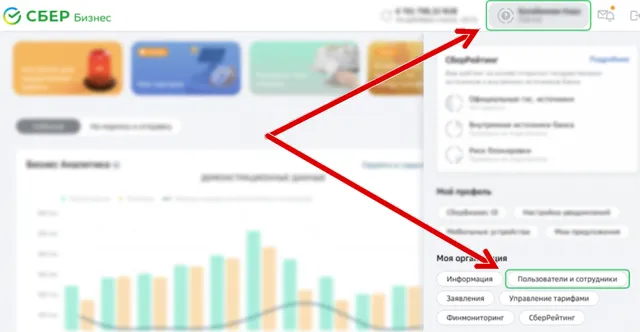
Найдите в списке пользователя
Перейдите на вкладку Сотрудники и нажмите кнопку напротив имени пользователя, у которого возникла ошибка, и выберите Зарегистрировать SIM-карту.
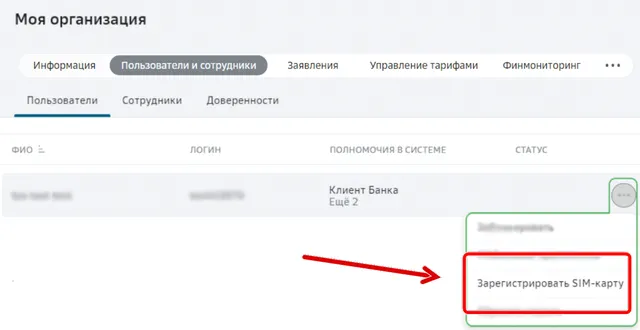
В открывшемся окне проверьте данные и нажмите кнопку Далее .
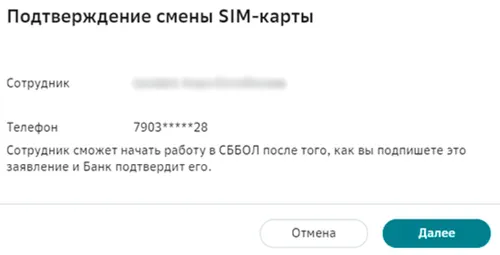
Подтвердите регистрацию
Для подтверждения регистрации нажмите Получить СМС-код. В появившемся поле введите полученный на телефон код и нажмите кнопку подтверждения операции.
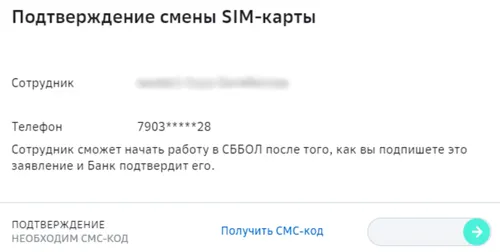
Затем отправьте заявление в банк.
После проверки заявления сотрудник снова сможет подписывать документы.
Обратитесь в офис банка
Если у вас нет другой учётной записи для смены сим-карты, заполните заявление и отнесите его в офис банка.
После того как банк примет ваше заявление, вы снова сможете подписывать документы с помощью СМС.
Автор статьи

Читайте также:

